Como configurar um grupo inicial no Windows
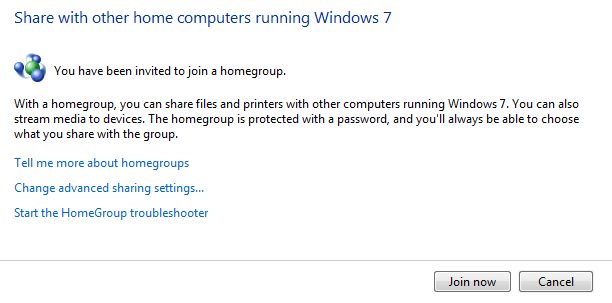
- 780
- 115
- Randal Kuhlman
Um grupo inicial no Windows facilita o compartilhamento de arquivos e impressoras em uma rede doméstica. Você pode compartilhar fotos, músicas, vídeos, documentos e impressoras com outras pessoas em seu grupo inicial. Como medida de segurança, outras pessoas não podem alterar os arquivos que você compartilha, a menos que você lhes dê permissão para fazê -lo.
Quando você configura um computador com o Windows, um grupo inicial é criado automaticamente se ainda não existir em sua rede doméstica. Presumo que você já tenha um grupo inicial existente em um de seus computadores Windows. Se já existe um grupo inicial, você pode se juntar a ele e, na verdade, essa será sua única opção.
Índice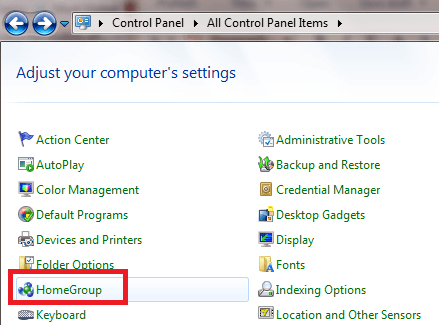
Você pode impedir que arquivos ou pastas específicos sejam compartilhados e compartilhar bibliotecas adicionais posteriormente. Você também pode fazer seu computador agir como um servidor DNLA, verificando o Transmita minhas fotos, música e vídeos para todos os dispositivos da minha rede doméstica opção. Você pode ajudar a proteger seu grupo inicial com uma senha, que você pode alterar a qualquer momento.
Clique no Visualizar ou imprimir a senha do grupo inicial Para visualizar a senha:
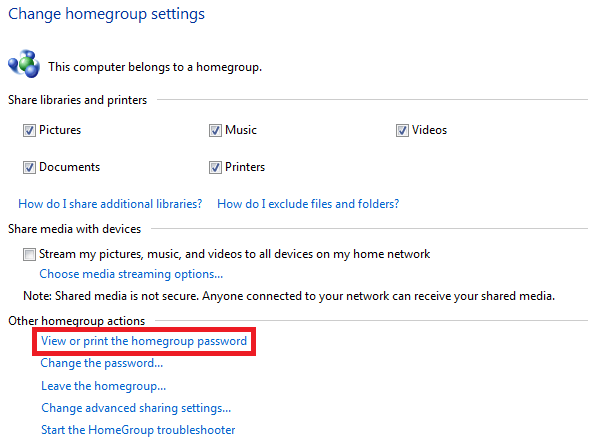
A senha aparecerá. Você pode optar por imprimi -lo e distribuir para outras pessoas conectadas ao seu grupo inicial.
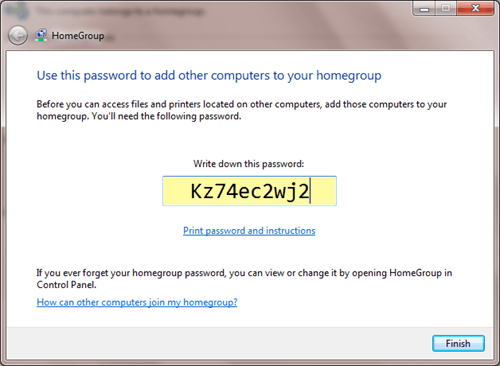
Um dos seus outros computadores do Windows, vá para o painel de controle> o grupo inicial e depois clique Entrar.
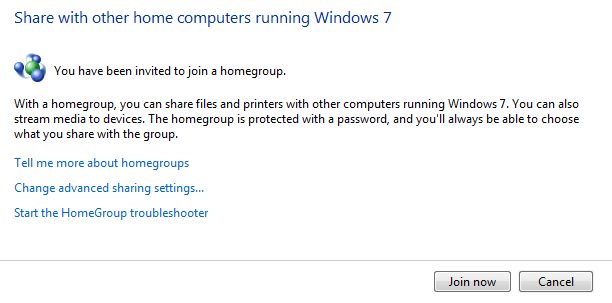
Crie um novo grupo inicial
Se você não puder acessar a senha do grupo inicial original criado em sua rede, precisará criar um novo grupo inicial. Observe que isso é possível no Windows 7. Se você estiver usando o Windows 8 ou o Windows 10, literalmente não há maneira fácil de criar um novo grupo inicial.
Então, se você estiver preso nessa situação em que não conhece a senha do grupo inicial e todos os seus computadores estão executando o Windows 8 ou 10, terá que colocar uma máquina Windows 7 em sua rede de alguma forma para criar o Novo grupo inicial. Uma vez criado e outro computador unido, você pode remover o computador do Windows 7 e o grupo inicial continuará funcionando bem.
A única outra solução possível que li é deixar o grupo inicial de todos os seus computadores e desligando todos eles, exceto um. Em seguida, reinicie o último computador e abra a caixa de diálogo do grupo inicial e, se você tiver sorte, pode ver o Crie um grupo inicial Opção no Windows 10. Novamente, verifique se todos os outros computadores da rede estão desligados.
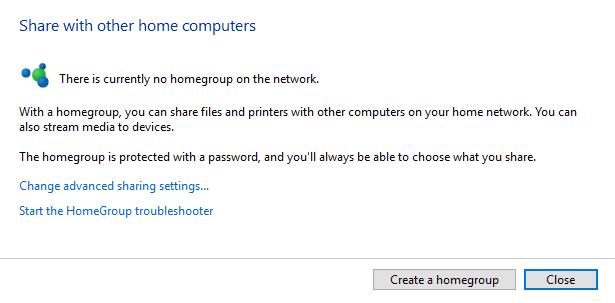
Para criar um novo grupo inicial no Windows 7, vá para o painel de controle, depois em rede e no centro de compartilhamento.
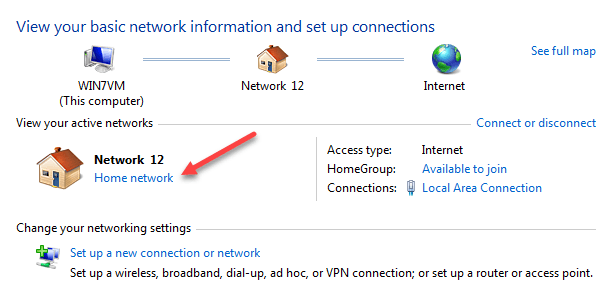
Sob Veja suas redes ativas, Clique em Rede doméstica sob o nome da rede. Você receberá uma caixa de diálogo pop -up, onde pode selecionar de algumas opções. Você quer mudar o local da rede para Público.
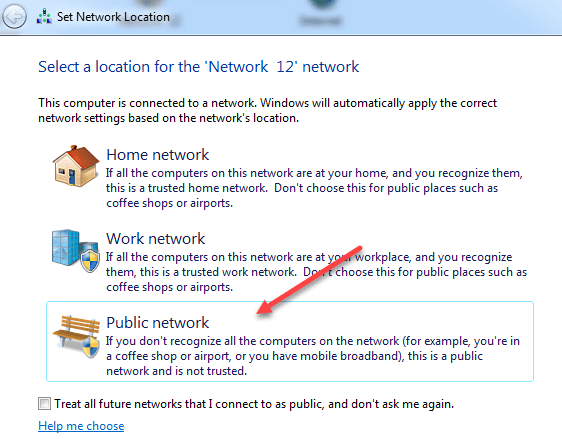
Agora clique em Rede pública e mudar de volta para Rede doméstica. No segundo em que você faz isso, deve trazer à tona o Crie um grupo inicial diálogo.
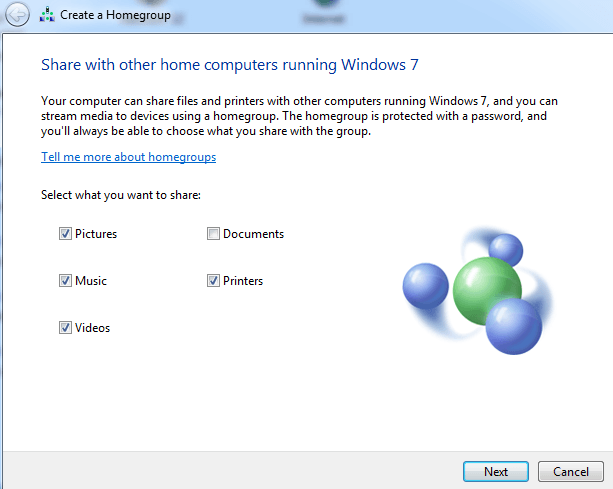
Você vai querer ser muito rápido aqui, porque se você esperar mais de alguns segundos, o Windows detectará o grupo inicial original e lhe dizer que ele não pode criar um novo grupo inicial, porque um já existe. Se você clicar em Avançar rapidamente, poderá criar um novo grupo inicial, que substituirá o grupo inicial existente.
Agora, para ver os computadores e arquivos compartilhados, basta ir ao Explorer e você verá uma opção chamada Grupo inicial listado.
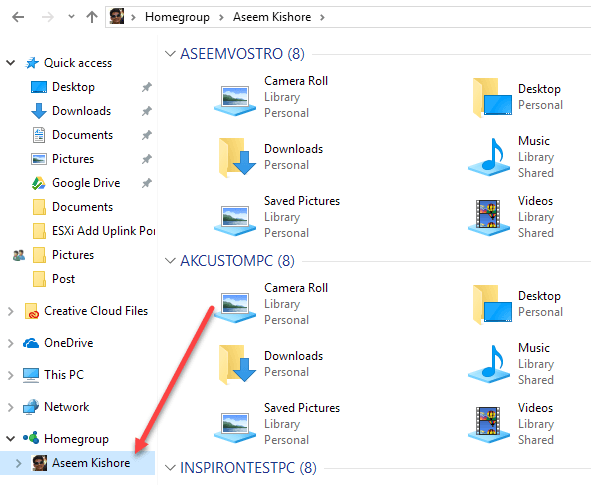
O conceito de grupo inicial simplifica o compartilhamento de arquivos em redes domésticas em pequena escala. Em versões mais antigas de Windows como 2000 e XP, os usuários tiveram que fornecer um login e senha para outra máquina ou mapear uma unidade de rede para acessar conteúdo ou dispositivos compartilhados.
Se você está tendo algum tipo de problema com seu grupo inicial, leia meu guia final de solução de problemas para grupos domésticos do Windows. Se você ainda está executando o Windows XP, pode ler minha postagem sobre como conectar uma máquina XP a um grupo inicial do Windows. Além disso, se você criou o grupo inicial usando o Windows 7, ainda poderá conectar uma máquina Windows 8 ou Windows 10 àquele grupo inicial do Windows 7. Se você simplesmente precisar compartilhar arquivos entre computadores, leia meu artigo sobre a infinidade de maneiras que provavelmente são melhores do que usar grupos domésticos. Aproveitar!
- « Fix “Windows não consegue instalar no local selecionado” no Windows 7 ou Vista
- Os recursos do Windows dentro ou fora da caixa de diálogo estão vazios no Windows 7 ou Vista »

